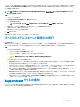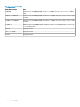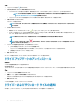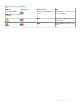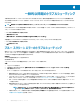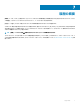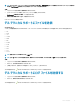Users Guide
メモ: テクニカル サポート エージェントがセッションを有効にした後に限り、DellConnect セッションを開始します。サポートエージェントが有効に
する前に DellConnect を開始しようとした場合、エラーメッセージが表示されます。
手順
1 SupportAssist を開き、サポートを受けるタブをクリックします。
2 [DellConnect セッションの開始]セクションで[セッションを開始]をクリックします。
DellConnect の条項および条件 ページが表示されます。
3 条項と条件に同意します を選択し、完了をクリックします。
DellConnect セッションが開始されます。
デル テクニカル サポートにファイルを送信
このタスクについて
システム上の問題を説明するファイルまたはサポート エージェントによってリクエストされた特定のファイルを送信します。次のファイルを送信できます。
• ZIP
• RAR
• TXT
• JPEG
• PNG
• GIF
• DOCX
• DOC
• ODT
• PDF
• XLS
• XLSX
メモ
: 送信できるファイルの最大サイズは 4 MB です。
メモ: 1 日に 3 つのファイルのみを送信できます。複数のファイルがある場合、ファイルは圧縮して ZIP ファイとして送信します。
手順
1 SupportAssist を開き、サポートを受けるタブをクリックします。
2 右ペインで、ファイルのアップロード をクリックします。
3 [参照]をクリックし、必要なファイルを選択して、次に[アップロード]をクリックします。
ファイルが送信されると、 および「ファイルがアップロードされました」というメッセージが表示されます。
デル テクニカル サポートにログ ファイルを送信する
1 SupportAssist を開き、サポートを受けるタブをクリックします。
2 右ペインで、ログファイルのアップロード をクリックします。
ファイルが送信されると、 および「ファイルがアップロードされました」というメッセージが表示されます。
サポートを受ける
21